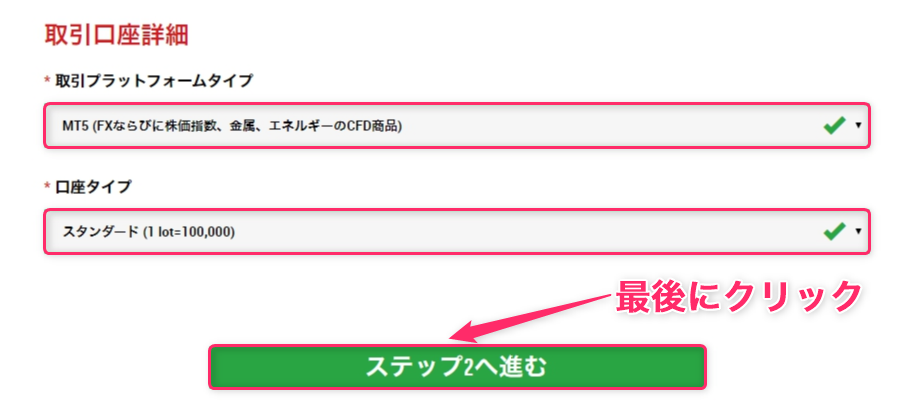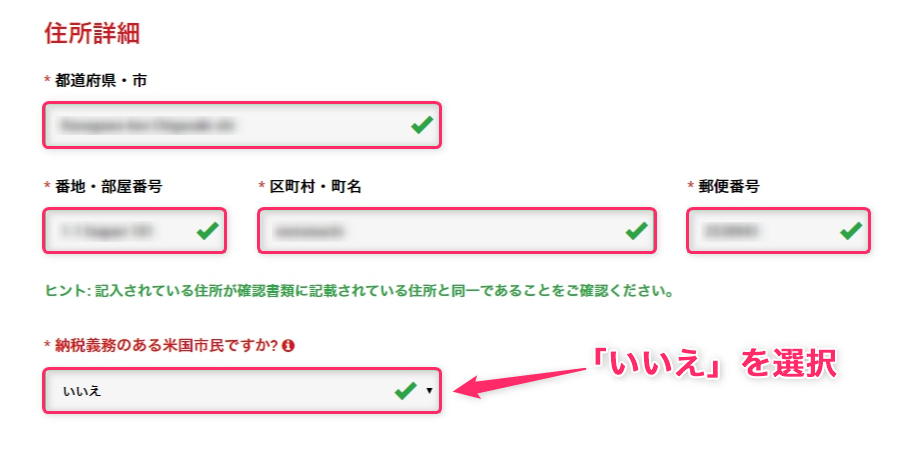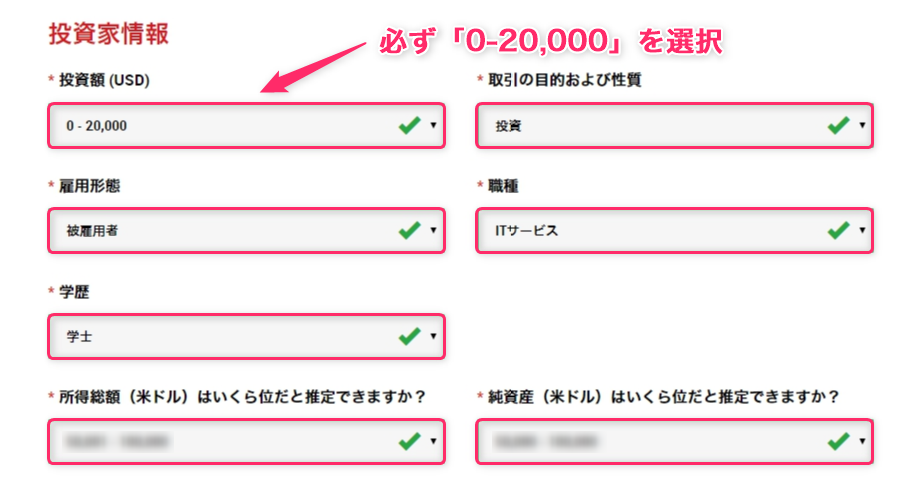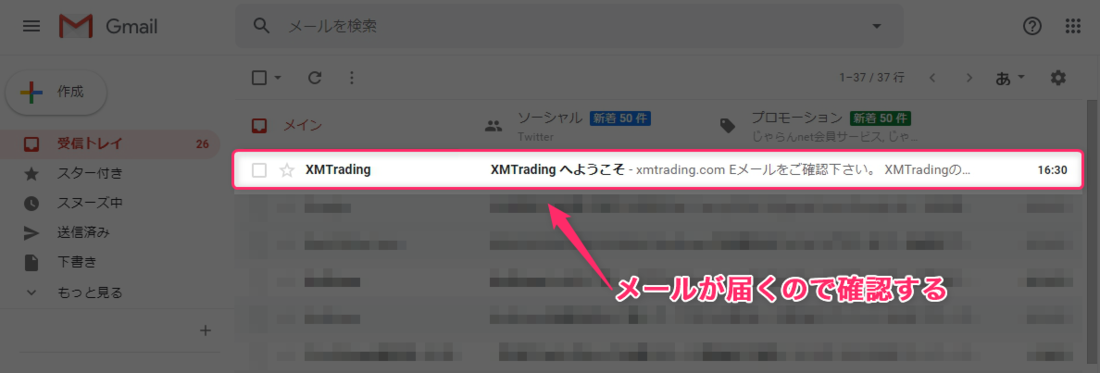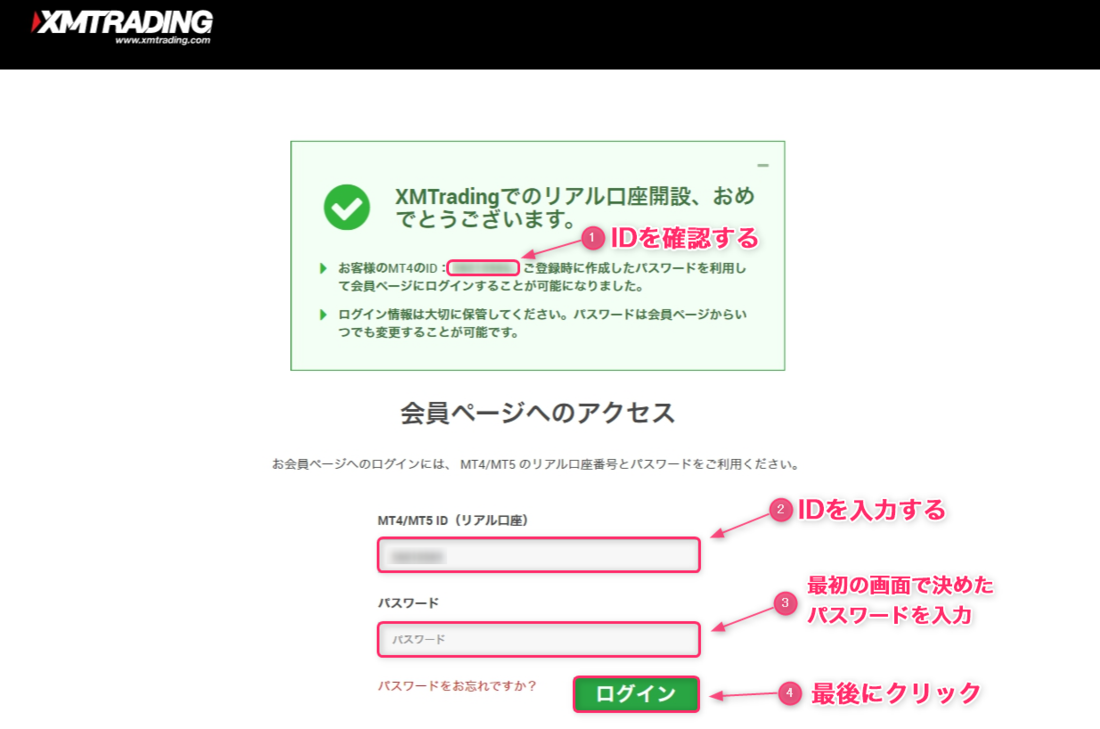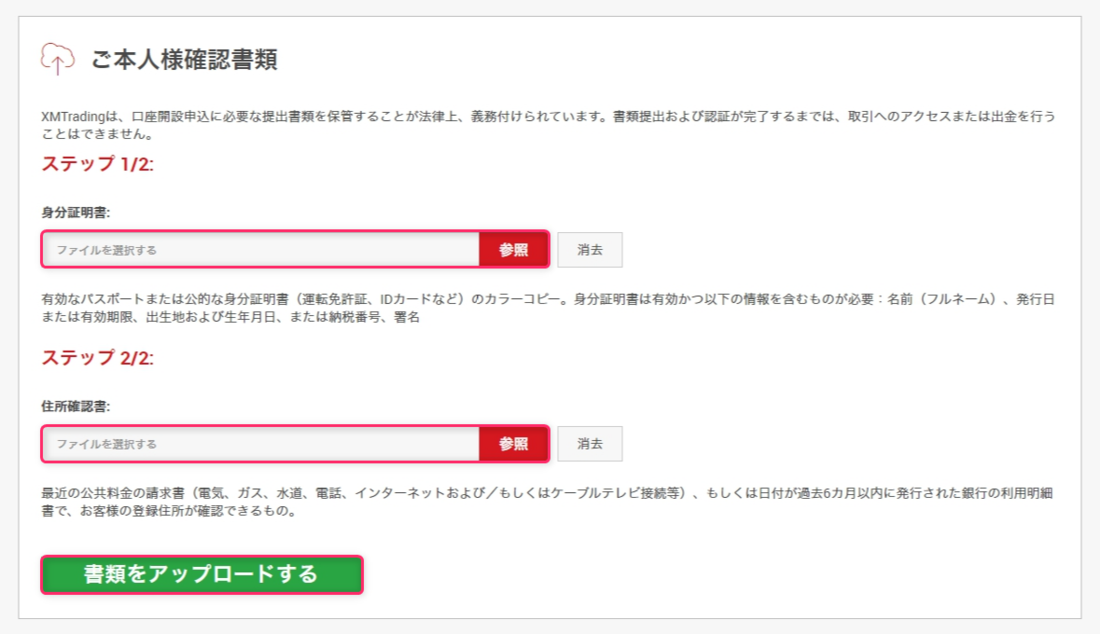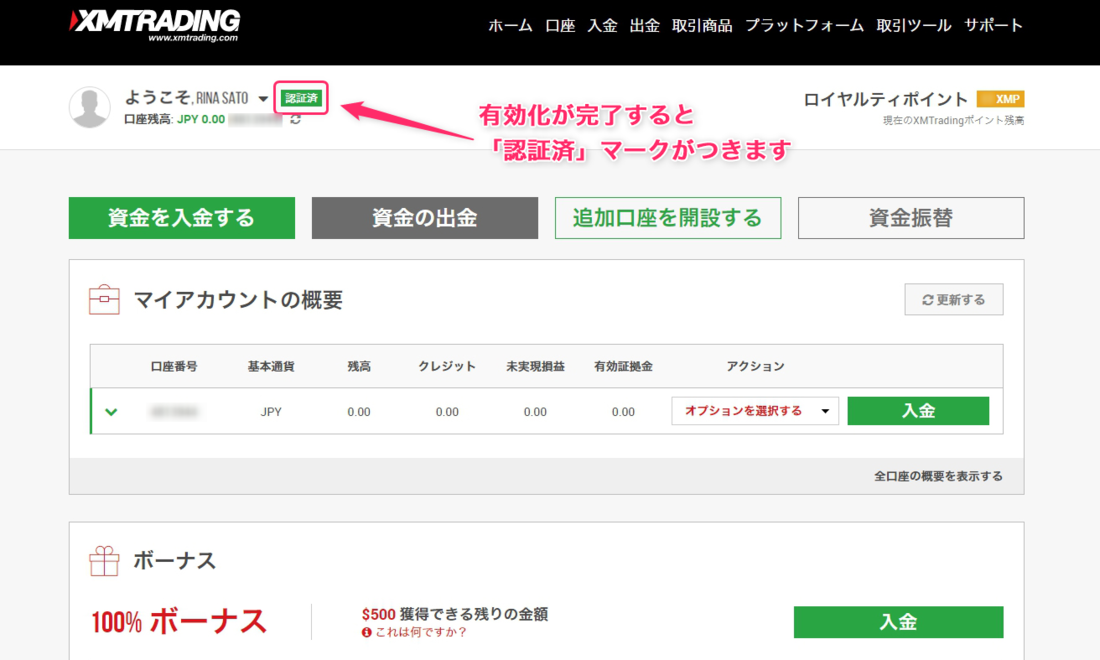XM(エックスエム)と言えば
日本のFXユーザーの中で人気No.1の海外FX業者です!
XMの特徴を1枚の画像で表現してみました。

今回はそんなXMの口座開設のやり方を画像付きでわかりやすく解説していきます!
iPhoneやAndroidなど、スマホの方も同様の入力フォームですので、この記事を読むことで問題なく口座開設ができます。
 ユウ
ユウ今なら口座開設するだけで13000円分のボーナスがもらえちゃいます!
\ 口座開設で13,000円分のボーナス /
STEP.1 「リアル口座の登録1/2」へ情報を入力する
まずはXMの口座開設ページを開きます。
このようなページが表示されたら、「続行する」をクリックしてください。
(表示されない場合は次に進みます。)
次に、口座開設のための情報を入力していきます。
1.個人情報の入力
- 下のお名前
半角ローマ字で下の名前を入力します。頭文字は大文字にしましょう。
(例:Rina) - 姓
半角ローマ字で苗字を入力します。頭文字は大文字にしましょう。
(例:Sato) - 居住国
日本在住の方は「Japan」を選択します。
(例:Japan) - 希望言語
日本在住の方は「日本語」を選択します。
(例:日本語) - 電話
電話番号を入力します。
「+81」は国コードなので、電話番号の最初の0を省略して入力します。
(例:080-1234-5678の場合、「8012345678」) - Eメール
メールアドレスを入力します。
Gmailやフリーメール、キャリアメールなどどんなメールでも問題ありません。
しかし、レバレッジ変更や相場状況に関する緊急のお知らせが届くこともあるので、普段使いのメールアドレスがおすすめです。
(例:rina-sato1203@gmail.com)
2.取引口座詳細の入力
- 組織名
金融ライセンスを保有する組織を選ぶことができます。
どちらを選んでも取引内容やボーナス内容に変わりはありません。
(Tradexfin Limited – FSA SD010によって規制(初期選択)でOK) - 取引プラットフォームタイプ
「MT4」または「MT5」を選択します。詳しい違いについては下の項目で説明します。
(MT5がおすすめ) - 口座タイプ
「スタンダード」「マイクロ」「XM Zero」の三種類の中から一つ選択します。
(スタンダードがおすすめ)
MT4とMT5どっちを選んだらいいの?
「MT4」「MT5」とは、XMで取引をするときに使用する取引ソフトの名称です。
XMでは使用する取引ソフトの種類によって口座タイプが分けられます。
海外FX初心者の方はあまり聞き覚えのないソフトだと思いますが、この二つのソフトは他の海外FX業者でも採用しているケースが多いです。正式名称はMetaTraderで、世界標準のFX取引プラットフォームです。
二つの違いを表にまとめました。
| 機能 | MT4 | MT5 |
|---|---|---|
| 動作の重さ | 普通 | 軽い |
| カスタムインジケーターの数 | 多い | やや少ない |
| EAの数 | 多い | 少ない |
| 時間足 | 9種類 | 21種類 |
| XMのスマホ取引アプリ | なし | あり |
MT5を選んだほうがいいのは以下の2つのケースです。
- EAを利用しない場合
EA(自動取引)を利用する予定がない場合は、MT4の上位版であるMT5のほうが動作面・機能面においておすすめです。 - スキャルピングトレードをしたい場合
MT4はマルチコアに対応していないため、どんなに性能の良いパソコンでも動作がもっさりします。即時性を重視するスキャルピングトレードをメインに行う場合は、マルチコア対応で動作が軽量なMT5を選びましょう。 - スマホメインで取引をしたい場合
XM製の取引アプリはMT5用のものしかリリースされていません。このアプリがとてもユーザビリティが高いので、初心者の方で尚且つ、スマホメインで取引をしたい方はMT5がおすすめです。
MT4とMT5は開発言語が全く違うため、インジケーターやEAに互換性がありません。
インジケーターやEAのほとんどはMT4向けに開発されているため、これらを利用する場合はMT4が必須といえます。
XMの口座タイプの選び方
XMには4つの口座タイプがあります。
自分の取引スタイルに適したタイプを選択しましょう。
| マイクロ口座 | スタンダード口座 | ZERO口座 | KIWAMI極口座 | |
|---|---|---|---|---|
| 最大レバレッジ | 1000倍 | |||
| ボーナス | 100%入金ボーナス 13,000円口座開設ボーナス | 13,000円口座開設ボーナスのみ | ||
| ロイヤリティプログラム | あり | なし | ||
| 1lotの単位 | 1,000通貨 | 100,000通貨 | ||
| 最小取引単位 | MT4:0.01ロット MT5:0.1ロット | 0.01ロット | ||
| 取引手数料 | なし | なし | 1.0pips/取引往復 | なし |
| スプレッド | USD/JPY平均 1.6pips | USD/JPY平均 1.6pips | USD/JPY平均 0.1pips | USD/JPY平均 0.7pips |
「スタンダード口座」と「マイクロ口座」は基本性能は変わりません。
しかし、「マイクロ口座」のほうがより小さな単位で取引を行うことができます。
一方で「ZERO口座」は、スキャルピングトレードに特化した低スプレッド口座です。
売買時のスプレッドが低くなる代わりに、取引手数料が発生します。
まずは「スタンダード口座」で開設するのがおすすめです。
少額から取引を始めてみたい場合は「マイクロ口座」を選択しましょう。
※あとから別タイプの口座を開設することができます
選択が終わったら「ステップ2へ進む」をクリックします。
\ 口座開設で13,000円分のボーナス /
STEP.2 「リアル口座の登録2/2」へ情報を入力する
「ステップ2へ進む」をクリックすると、下の画面が表示されます。
さらに情報の登録を進めます!
1.個人情報の入力
- 下のお名前(全角カナ表記)
全角カタカナで下の名前を入力します。
(例:リナ) - 姓(全角カナ表記)
全角カタカナで苗字を入力します。
(例:サトウ) - 生年月日
生年月日を「日付/月/年」の順に入力します。
(例:1991年3月6日生まれの場合「6/3/1991」と入力します。)
2.住所詳細の入力
住所に関する情報を入力します。
すべて半角ローマ字で入力する必要があります。
- 都道府県・市
都道府県と市を入力します。東京都新宿区など、都道府県の後に市が来ない場合は省略します。
(例:Chigasaki Shi, Kanagawa Ken) - 番地・部屋番号
「部屋番号→マンション、アパート名→番地」の順に入力します。上限が15文字なので、建物の名前が入りきらない場合は省略します。「部屋番号→番地」のみで問題ありません。
(例:101, Fxapart, 1-1) - 区町村・町名
区町村と町名を「町名→区町村」の順で入力します。
(例:Motomachi) - 郵便番号
郵便番号をハイフンなしで入力します。
(例:2530000) - 納税義務のある米国市民ですか?
「いいえ」を選択してください。二重国籍の場合も含め、納税義務のある米国の市民権を持っている場合は「はい」を選択しなければなりませんが、ドッド・フランク法の影響で口座開設や取引に制限が発生する場合があります。
(「いいえ」を選択)
XMの口座開設時の「住所の書き方」
住所は英語表記で入力する必要があるため、日本語表記とは逆順で入力する必要があります。



神奈川県茅ケ崎市であれば、「Chigasaki Shi, Kanagawa Ken」となります。
日本語の住所入力するだけで英語に変換してくれる便利なサイトです。
JuDress 住所→Address変換
郵便番号と番地・建物名等を入力して「実用的に変換」をクリックするだけです。
3.取引口座詳細の入力
- 口座の基本通貨
口座で使用する基軸通貨を選択します。「EUR」「USD」「JPY」の三種類から選択できますが、特別な理由がなければ「JPY」を選択しましょう。
(例:JPY) - レバレッジ
1倍~1000倍の間でレバレッジを選択します。レバレッジは口座開設後にも自由に変更することができます。「1:1000」という表記の場合、レバレッジ1000倍を表しています。
(例:1:1000) - 口座ボーナス
必ず「はい」を選択しましょう。海外FXの大きな魅力の一つが国内FXにはない「ボーナス制度」です。「いいえ」を選択すると、その口座では一切ボーナスが受け取れなくなってしまいます。
(必ず「はい」を選択)
レバレッジは何倍を選ぶべき?
迷ったら「1000倍」を選んでおけば問題ありません。



そんなに高いレバレッジを選んで大丈夫?
と思う方が多いかもしれませんが、「ハイレバレッジ=危険」というのは間違いです。
ハイレバレッジが危険なのではなく、
「ハイレバレッジ故にポジションを持ちすぎてしまう」というのが危険なのです。
適切に資金管理を行っていれば、国内FXよりも低資金で多くのポジションを持てるので、より多くの利益を望むことができます。
「ハイレバレッジ=自由なトレードができる」という認識が正しいです。
「口座ボーナス」ってなに?
XMでは、口座開設や入金、取引のたびにボーナスクレジットを受け取ることができます。



受け取ったボーナスは取引の証拠金として利用したり、現金に換金することもできます。
日本のFX業者にはない制度なので、海外FXを利用するのであれば是非してください!
XMでは、入金をすると、その入金額に応じてボーナスが受け取れます。
現在入金額の100%がボーナスとしてもらえるキャンペーンを実施中です。(受け取りボーナス額の上限は5万円)
例えば5万円XMに入金すると、その100%の5万円分がボーナスとしてもらえます。
つまり、5万円入金するだけで実質10万円の証拠金で取引をすることができます!
4.投資家情報の入力
- 投資額(USD)
XMで取引を予定されている投資額をドル換算で入力します。最初は「0 – 20,000」を選択することをおすすめします。XMでは口座残高が2万ドルを超えるとレバレッジが200倍までに制限されてしまいます。
(例:0 – 20,000) - 取引の目的および性質
XMでの取引の目的について選択します。どれを選んでも審査には影響しないので、自身の目的に一番近いものを選んでください。
(例:投資) - 雇用形態
雇用状況についての選択です。
(例:会社員→被雇用者、フリーター→被雇用者、専業主婦→無職) - 職種
上の項目で「被雇用者」「自営業」を選択した方のみ、職種を選択します。
(例:ITサービス) - 学歴
最終学歴を入力します。大学卒業の場合は学士です。
(例:学士) - 所得総額(米ドル)はいくら位だと推定できますか?
年間所得をドル換算で入力します。
(例:50,001 – 100,000) - 純資産(米ドル)はいくら位だと推定できますか?
純資産をドル換算で入力します。もっている銀行口座の総残高を入力しておけば問題ありません。
(例:50,001 – 100,000)
- フリーターや専業主婦でもXMの口座は開設できる?
-
可能です。
- 職業や学歴、年収はXMの口座開設審査に関係ある?
-
関係ありません。
- XMの口座開設で審査に落ちることはある?
-
XMは海外FX業者なので、日本のFX業者と違い追証の義務がありません。
比較的緩い審査基準ですので、正しい情報を正確に記入しておけば審査に落ちること言うことはまずありません。
5.口座パスワードの入力
- 口座パスワード
開設する口座のパスワードを入力します。口座パスワードは後から変更可能です。小文字、大文字、数字を1文字以上含めた8~15字で入力します。 - パスワードの確認
左の枠と同じパスワードを入力します。コピーアンドペーストは使用せずに入力しましょう。
これで、情報の入力はすべて完了しました。
最後に確認事項のチェックしたら、「リアル口座開設」をクリックします。
口座開設確認のページに移動します。
入力したメールアドレスに確認のメールが送信されているので、次のステップに進みます。
\ 口座開設で13,000円分のボーナス /
STEP.3 Eメール認証をする
メールボックスを確認すると、「XM Tradingへようこそ」というメールが届いています。
メールを開いて、「Eメールアドレスをご確認下さい。」というボタンをクリックします。
ボタンを押すと口座開設完了のページに移動します。
このページにIDが記載されているので、確認をしたら下のログインフォームに入力します。
パスワードはSTEP.2で入力した口座パスワードです。
ログインIDはメールでも届いています!
Eメール認証をして、口座開設が完了すると次のメールが届きます。
このメールの中に、MT4またはMT5にログインする際に必要となる情報が記載されているので、大切に保管しましょう。


\ 口座開設で13,000円分のボーナス /
STEP.4 【XMの口座有効化】必要書類のアップロード
口座開設が終わり、XMのマイページにログインすると次のページが表示されます。
「今すぐ口座を有効化する」をクリックして、必要書類のアップロード画面に移動します。
1.必要書類を準備する
XMの口座開設に必要な書類は次の2点です。
- 身分証明書 1枚
- 住所確認書 1枚
使うことのできる本人確認書類は以下の通りです。
- 運転免許証
- パスポート
- マイナンバーカード(通知カード不可)
- 住民基本台帳カード
- 外国人登録証
- 在留カード
- 特別永住者証明書
- 障害者手帳
- 運転免許証
- 健康保険証
- マイナンバーカード(通知カードも可)
- 住民票
- 印鑑証明書
- 水道、ガス、電気等公共料金の請求書
- 携帯電話料金の請求書
- 納税通知書
- 身分証明書は必ず顔写真付きのものをアップロードしてください。
- 住所証明書類は発行から6か月以内のものを用意してください
- 身分証明書と住所確認書はそれぞれ別の書類を用意してください。(身分証明書→運転免許証、住所確認書→運転免許証などの組み合わせは不可です。)
- 名前と住所が書いていない書類は住所確認書にはなりません。(住所が書いてない水道料金票などは不可です。)
- 身分証明書としてマイナンバーカードを利用する場合、顔写真の載っている面のみを提出してください。(番号記載面は提出不要です。)
必要書類を画像データにしよう
必要書類をアップロードするためには、画像ファイルにしてあげる必要があります。
- カメラで書類を撮影する
- スキャナで書類をスキャンする
どちらかの方法で画像を用意しましょう。
身分証明書類は表裏両面、住所証明書類は片面のみを撮影する必要があります。
以下のポイントに気を付けて写真を撮影しましょう。
- カラーで撮影する
- ピントを合わせて撮影する
- 書類の四隅がきちんと写す
- ファイルサイズは5MB以内にする
- 画像の形式はGIF、JPG、PNG、PDFのいずれかにする
2.追加情報の入力
必要書類の画像データが用意出来たら、XMのページに戻ります。
必要書類をアップロードする前に、マイナンバーに関する追加情報の入力を求められます。
XMの利用にマイナンバーカードは必須ではないので、
「いいえ」を選択しても特にペナルティなどはありません。
選択したら「送信」をクリックします。
国内FXの場合、2016年1月からマイナンバーカードの登録が義務付けられています。
しかし、海外FXは日本の金融庁の管轄外なので、マイナンバーカードの提出義務はありません。
以前はXMからマイナンバーカードの提出を求められることはなかったのですが、近年EUの規制が厳しくなったことが影響で「マイナンバーをお持ちですか?」という質問がされるようになりました。
この規制は日本には関係がないので、マイナンバーカードを所持していようといまいと、「いいえ」と回答して問題はありません。
3.ご本人様確認書類のアップロード
次に、用意した本人確認書類をアップロードします。
「参照」を押してパソコンから画像ファイルを選択します。
「身分証明書」と「住所確認書」の二つを選択出来たら、最後に「書類をアップロードする」をクリックします。
4.審査完了を待つ
必要書類をアップロードすると、次のメールが届きます。
これで口座有効化のための手続きは終わりになります。
口座有効化は早ければ数分程度、遅くても翌営業日には完了します。
必要書類が承認されると、次のメールが届きます。
「口座有効化および顧客区分のお知らせ(XM)」というメールが届いたら、口座開設と有効化の手続きはすべて完了です。
「口座有効化および顧客区分のお知らせ(XM)」のメールを開くと、少し気になる記載があります。


XMの顧客には「リテール顧客」と「プロ顧客」の2つの区分があります。
リテール顧客は個人投資家という意味で、XMで取引する大多数のユーザーが「リテール顧客」に分類されます。
一方でプロ顧客というのはXMの提示する一定の基準を満たす機関投資家やエンジェル投資家に該当します。
専業投資家や法人であってもXMではほとんどがリテール顧客なので、特にメールに書かれていることで私たちが心配することはありません。
このメールを受け取ったら、早速入金して取引をすることができます。
また、現在13,000円分の口座開設ボーナスがもらえるキャンペーン中なので、口座が有効化された段階で13,000円分のクレジットが口座に追加されています。



クレジットのみでの取引も可能なので、さっそく試してみましょう!
\ 口座開設で13,000円分のボーナス /
XMの口座開設に関するQ&A
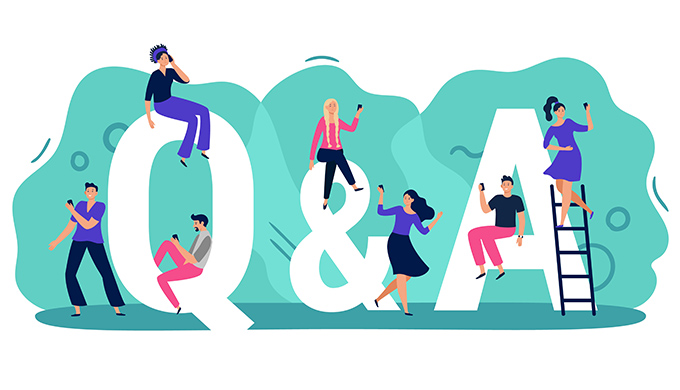
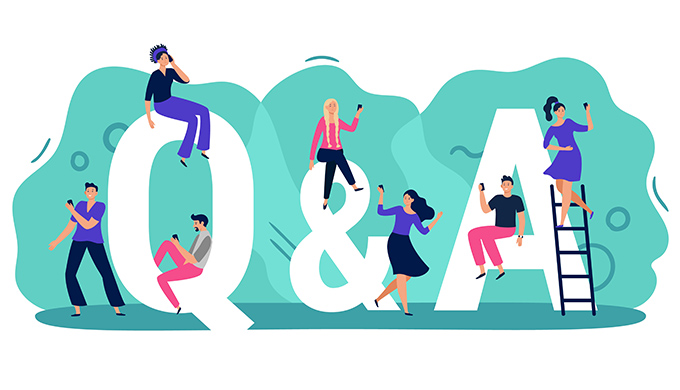
XMはいくつまで口座開設できる?
XMでは、1人あたり最大8つまで同時に口座を持つことができます。
最初に口座開設を行うと、追加口座を7つまで開設可能です。
追加口座を作るときは「投資家情報の入力」や「口座有効化の手続き」が必要ないので、簡単に複数の口座を持つことができます。
XMは未成年でも口座開設できる?
XMは満18歳以上であれば、誰でも口座開設して利用することができます。
XMの口座開設には「マイナンバー通知カード」は使える?
XMの口座開設で口座有効化を行う場合、「マイナンバー通知カード」は利用できません。
マイナンバーカードは利用可能です。
XMの口座開設にかかる日数は?
口座開設の手続きと、本人確認書類のアップロードが完了したら、次の日には口座有効化が完了してる場合が多いです。
ちなみに、XMは「土曜日」「日曜日」に営業していないので、金曜日に申し込みと書類のアップロードをしたら、口座有効化が完了するのは最短で週明けの月曜日になります。
XMは「無職の人」や「学生」でも口座開設できる?
口座開設時に職業を入力しますが、無職や学生の人でも問題なく口座開設できます。
XMの口座開設で必要な書類は郵送でも大丈夫?
必要書類は「Webアップロード」または「メールでの送信」のみの対応になります。
「郵送でXMに必要書類を送る」ということはできないので注意が必要です。
XMで口座開設をしたら、自宅に郵便物が届くことはある?
XMでは住所を入力しますが、自宅にXMから書類が届くことはありません。
国内のFX業者だと、ログインに必要な書類や各種パンフレットが自宅に郵送される場合が多いです。
「家族にバレずにFXをしたい」という方にも、XMは最適といえます。
XMの口座開設は無料?
XMの口座開設は「完全無料」です。
また、入金額以上の金額を請求されることはないので、安心して利用可能です。
XMで口座開設申し込み後に「メールが来ない」という場合どうする?
XMで口座開設の申し込みをした後に、メールボックスを確認してもメールが届かないという場合は、以下のケースが考えられます。
- 迷惑メールボックスに入っている
- 申し込み時に入力したメールアドレスが間違っていた
「メールが来ない!」と思ったら、まずは迷惑メールボックスを確認しましょう。
それでも来ていない場合は、申込時に入力したメールアドレスに間違いがある可能性が高いです。
再度、XMの口座開設フォームから申し込みをやり直しましょう。
\ 口座開設で13,000円分のボーナス /